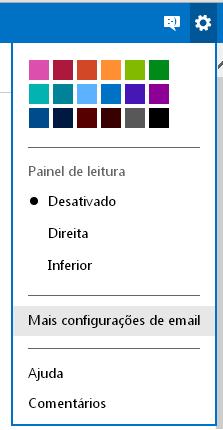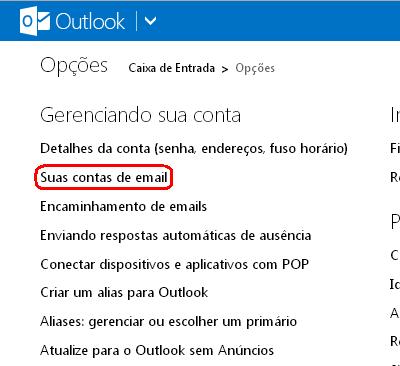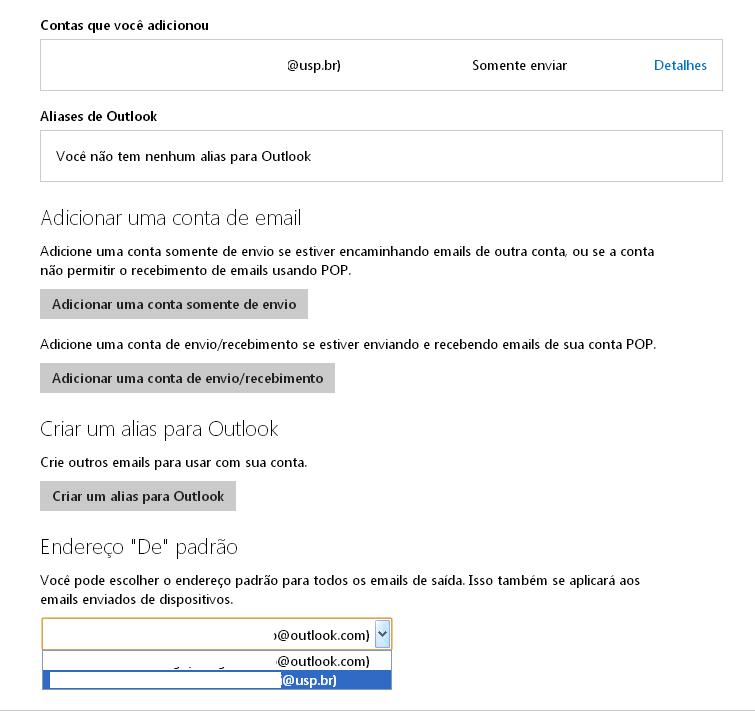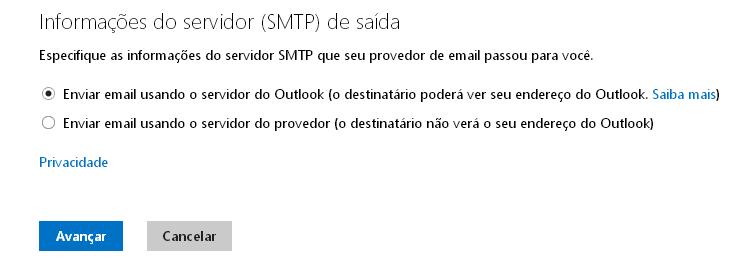This is an old revision of the document!
Para visualizar as mensagens do seu email IME na caixa de entrada do Outlook, siga os seguintes passos:
1. Acesse sua caixa de entrada . Vá em Configurações
2. Na nova tela, clique em Suas contas de email
3. Clique no link Adicionar uma conta de envio/recebimento.
4. Preencha o endereço de email e senha e clique em Opções avançadas. Marque a opção Enviar email usando o servidor do Outlook e clique em Avançar* (Leia Obs. no rodapé)
Para __apenas__ enviar as mensagens pelo servidor do Outlook como ****@ime.usp.br:
1. Ainda na página de Suas contas clique no link Adicionar uma conta de somente envio.
2. Preencha o endereço de email e senha e clique em Opções avançadas. Marque a opção Enviar email usando o servidor do Outlook e clique em Avançar* (Leia Obs. no rodapé)
* Obs: Infelizmente, por questões de segurança, nosso servidor SMTP é fechado para acesso externo. O que implica no uso de servidores de envio do serviço escolhido. Isso significa, principalmente, que os envios de mensagens para listas de emails irão falhar, quando enviadas a partir do Gmail, Hotmail/Outlook, Thunderbird, etc. Para tanto, utilize o serviço de webmail em webmail.ime.usp.br